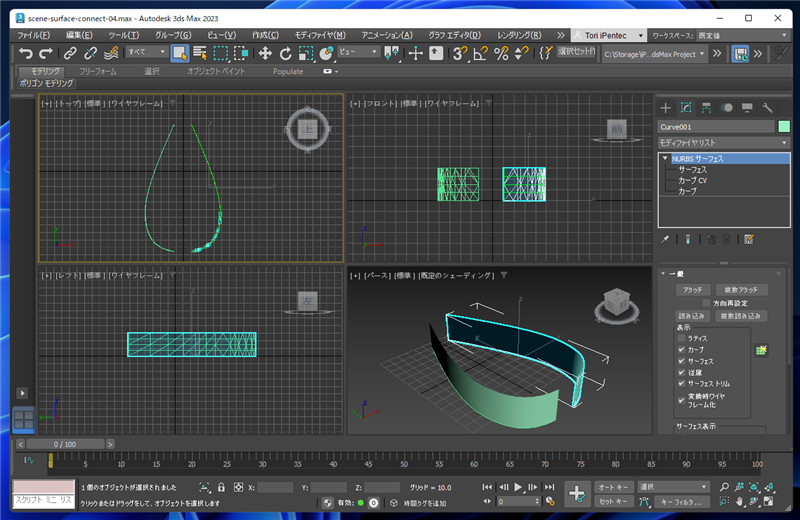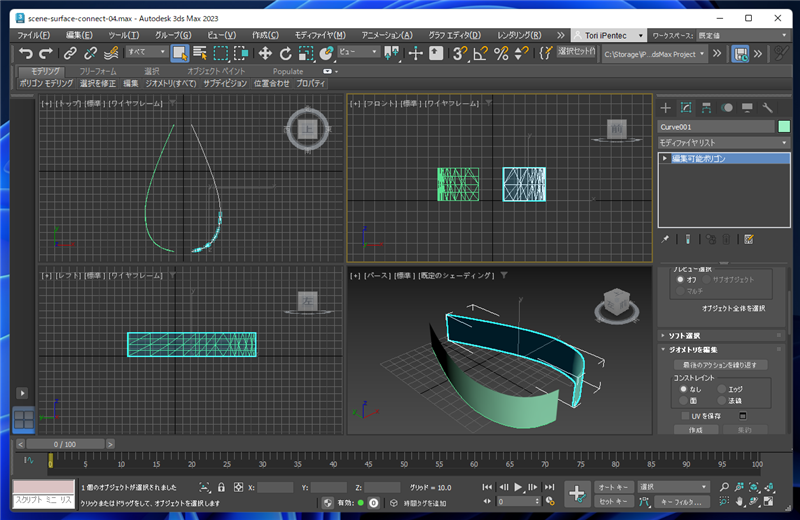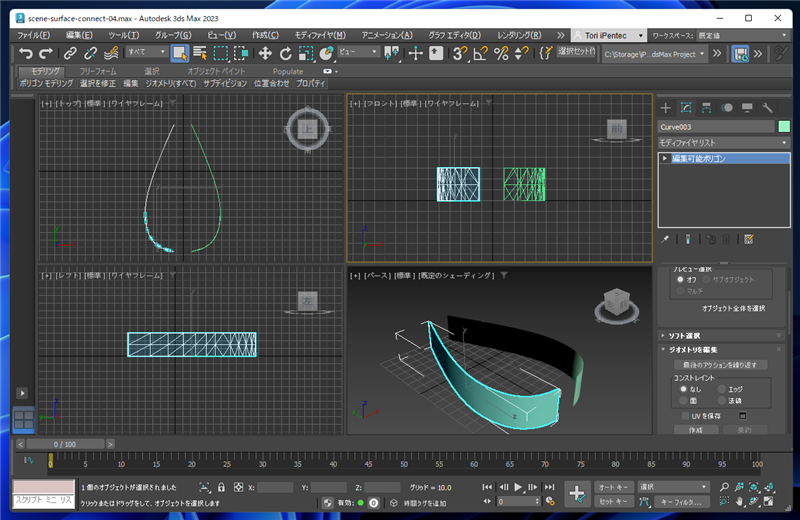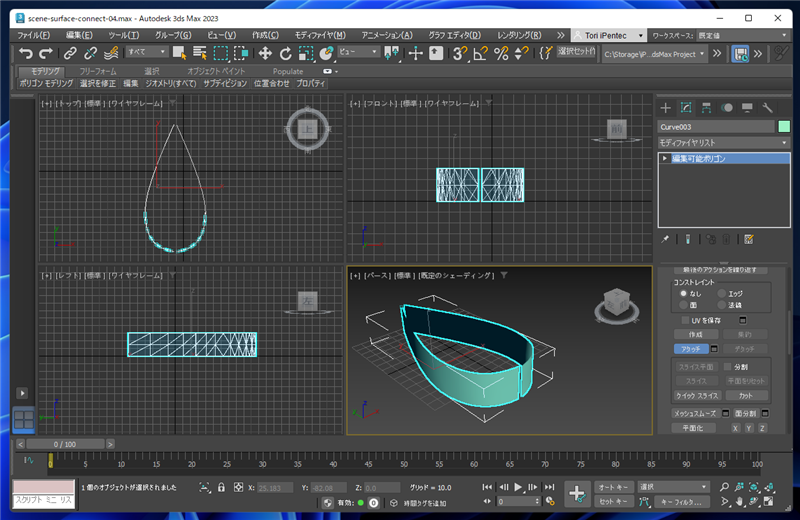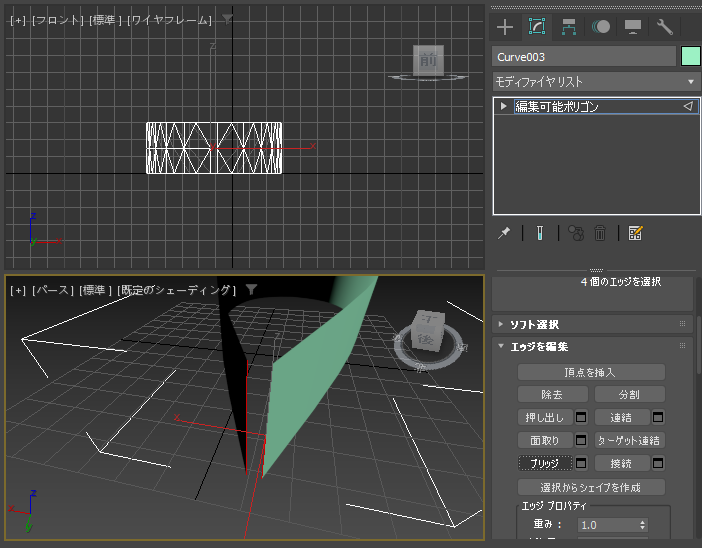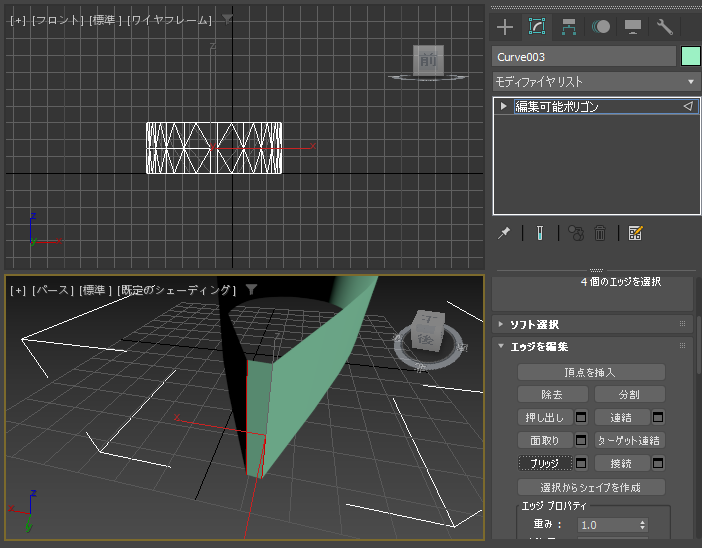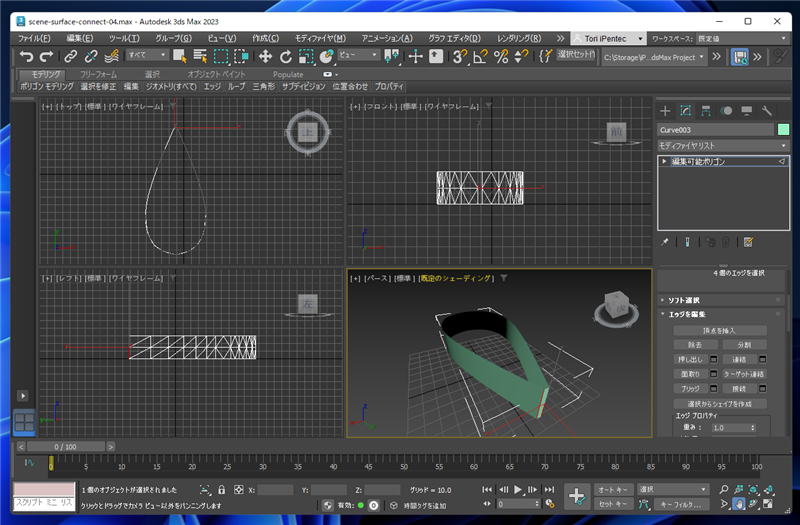NURBSサーフェスを編集可能ポリゴンに変換する手順を紹介します。
概要
作成したNURBSサーフェスを組み合わせて立体の形状を作成する場合、NURBSサーフェイスのままでは編集機能が限られるため、
NURBSサーフェイスから編集可能ポリゴンに変換して、サーフェイスの接続や編集をします。
この記事では、NURBSサーフェイスを編集可能ポリゴンに変換する手順を紹介します。
手順
NURBSカーブを作成し、押し出しでNURBSサーフェスを作成します。
詳細な手順は
こちらの記事を参照してください。
2つのNURBSサーフェスを作成します。
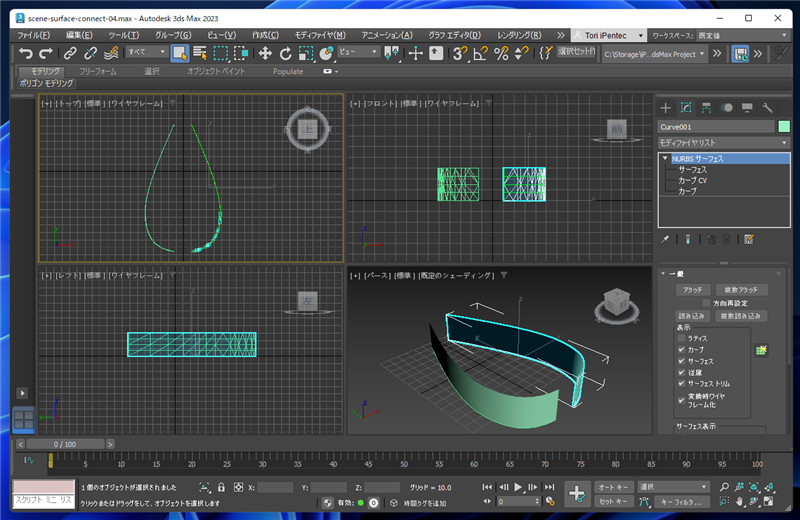
NURBSサーフェスを編集可能ポリゴンに変換します。NURBSサーフェスのオブジェクトを選択し、ビューポートで右クリックします。
下図のポップアップメニューが表示されます。メニューの[変換]の[編集可能ポリゴンに変換]の項目をクリックします。

編集可能ポリゴンに変換されます。モディファイヤスタック枠の表示が[編集可能ポリゴン]に変わることが確認できます。
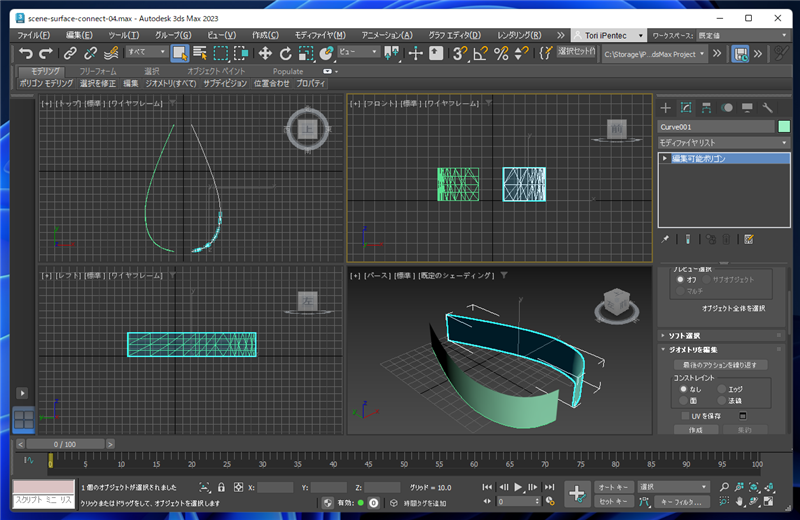
同じ手順で、もう一つのNURBSサーフェスのオブジェクトも編集可能ポリゴンに変換できます。
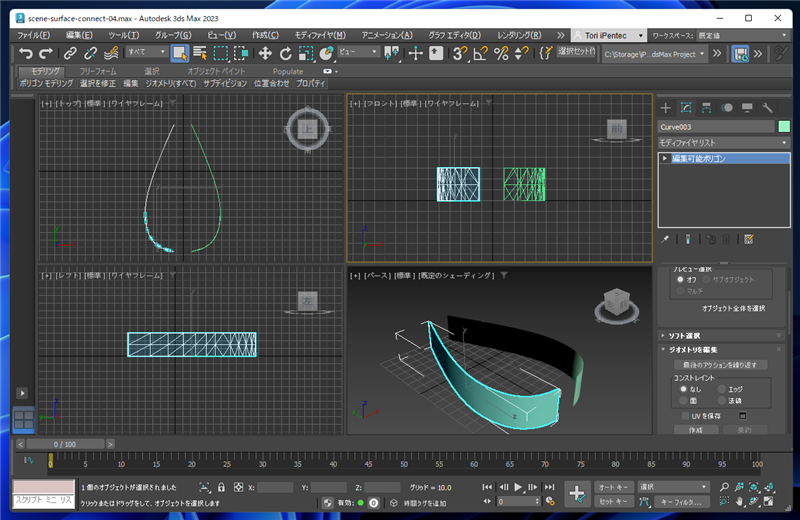
編集可能ポリゴン変換後の作業例
編集可能ポリゴン変換後の編集例です。
今回は2つのNURBSサーフェスから変換した曲面をブリッジで接続します。
はじめにアタッチで2つの編集可能ポリゴンの曲面を1つのオブジェクトにします。
アタッチの手順は
こちらの記事を参照してください。
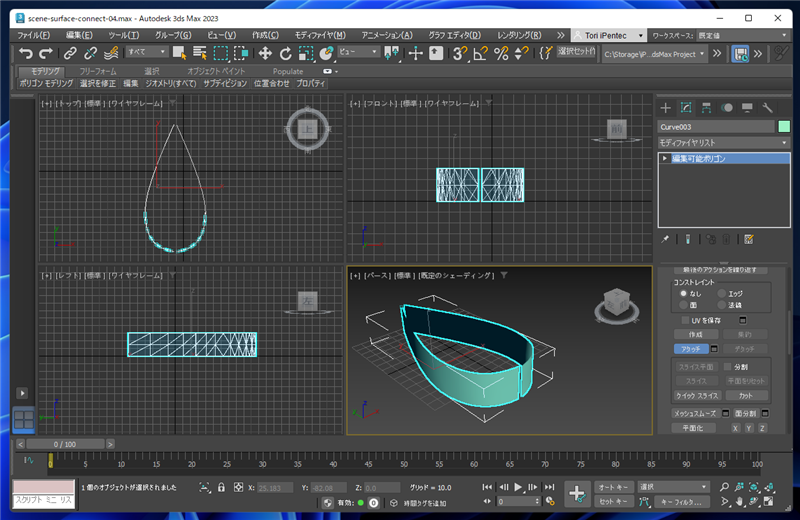
接続したいエッジを選択します。選択後[エッジを編集]ロールアウトの[ブリッジ]ボタンをクリックします。
詳細な手順は
こちらの記事を参照してください。

エッジ間のブリッジが作成され、曲面が接合されます。

反対側のエッジも同様に選択して[ブリッジ]ボタンをクリックしてエッジを接合します。
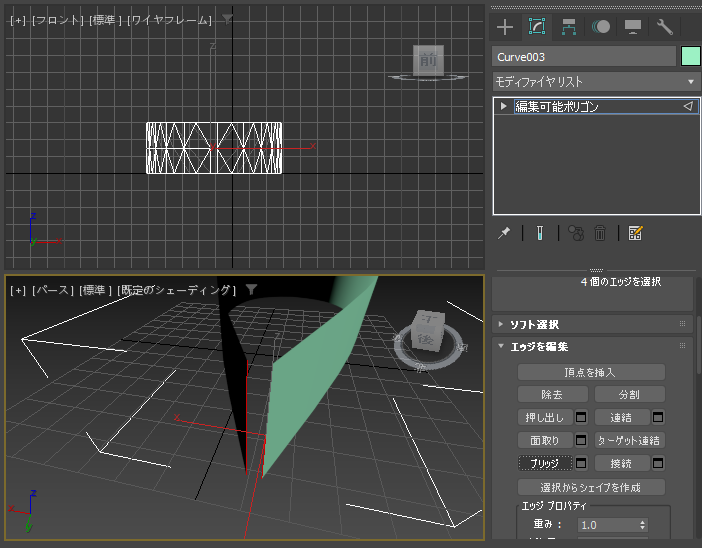
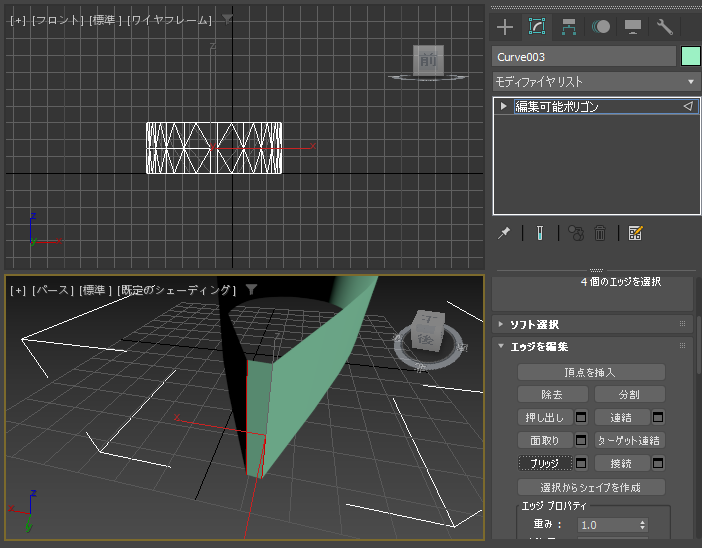
NURBSサーフェスを編集可能ポリゴンオブジェクトに変換し、ポリゴン編集のブリッジでサーフェスを接合しました。
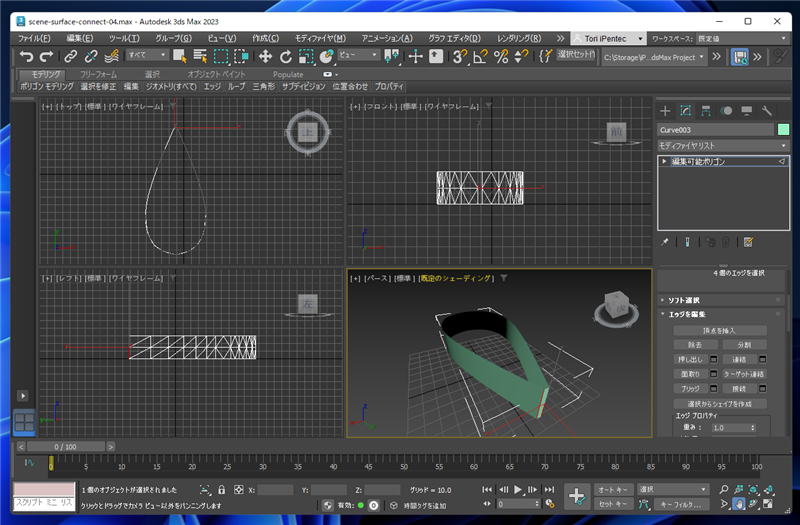
著者
iPentecのメインデザイナー
Webページ、Webクリエイティブのデザインを担当。PhotoshopやIllustratorの作業もする。
最終更新日: 2022-10-18
作成日: 2022-09-04